كيفية الحصول على WhatsApp على هاتفين في عام 2022
سيكون من غير الحكمة رفض مزايا استخدام حساب WhatsApp نفسه على جهازين.
يحمل الأشخاص هذه الأيام هاتفين للإبقاء على حياتهم العملية / العملية منفصلة عن حياتهم الشخصية.
الآن ، أثناء استخدام هاتفين ، يرغب عدد قليل من المستخدمين مثلي في استخدام WhatsApp بنفس الرقم على كلا الهاتفين كشخصي ، لا أستخدم WhatsApp للعمل. لذا ، على هاتف العمل الخاص بي أيضًا ، أود الحصول على حساب WhatsApp الشخصي الخاص بي.
رسميا هو ليس ممكنا بعد لاستخدام نفس حساب WhatsApp على جهازين في نفس الوقت.
في وقت معين ، يمكنك فقط استخدام نفس الحساب على جهاز واحد فقط. ومع ذلك ، فقد أدرك Facebook الطلب و يعمل فريق Whatsapp بالفعل على هذه الميزة.
وفي الوقت نفسه ، يمكنك استخدام هذا البرنامج التعليمي السهل والسريع الذي يوضح كيفية استخدام حساب WhatsApp واحد على هاتفين في نفس الوقت. ليست هناك حاجة ل جذر هاتف Android أو الهروب من السجن iPhone لذلك.
مفيدة قراءة: احصل على إشعار WhatsApp عبر الإنترنت لأي جهة اتصال
المحتويات
استخدم نفس حساب WhatsApp على هاتفين مع WhatsApp Web
يمكنك استخدام WhatsApp Web على أي iPhone أو Android أو Windows بما في ذلك الهواتف أو الأجهزة اللوحية.
إليك كيفية القيام بذلك:
- اذهب الى شبكة ال WhatsApp على الخاص الهاتف الذكي الثاني أو الكمبيوتر اللوحي باستخدام متصفح Chrome أو Safari.
- الآن ، تحتاج إلى الحصول على رمز الاستجابة السريعة للمسح الضوئي ، والذي يتوفر فقط على إصدار سطح المكتب من الموقع.
للحصول عليه، طلب موقع سطح المكتب. - ل آيفون (Chrome على iPhone) ، انقر فوق ملف ثلاث نقاط أفقية في الزاوية العلوية اليمنى بجوار شريط العناوين وحدد طلب موقع سطح المكتب (لقطة الشاشة الأولى).
ل أندرويد، قم بتنفيذ الخطوات بشكل مشابه كما تفعل في iOS (لقطة الشاشة الثانية).


- سترى شاشة بامتداد رمز الاستجابة السريعة. لقطة الشاشة الأولى أدناه لنظام iOS ، والثانية لنظام Android.

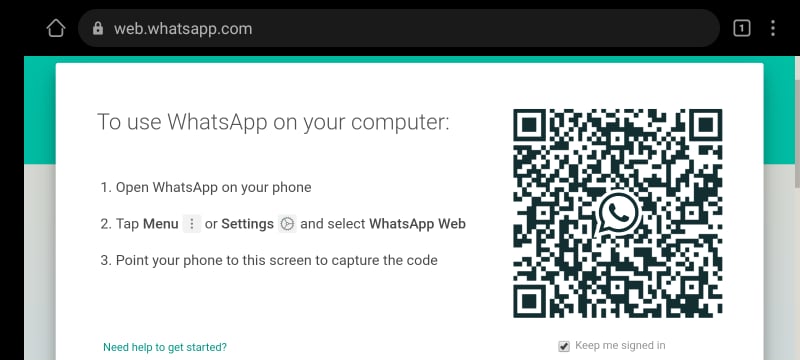
- حان وقت الاستخدام أول هاتف حاليا. افتح تطبيق WhatsApp على الهاتف الأول.
- انتقل إلى (تحديث البرنامج) في MyCAD الإعدادات وحدد WhatsApp Web / Desktop.

- امسح رمز الاستجابة السريعة الموجود على ملف الهاتف الثاني باستخدام هاتفك الأول.
ها أنت ذا! سوف تمتلك تم تحميل حساب WhatsApp نفسه على الجهاز الثاني. يمكنك حتى استخدامها في نفس الوقت.
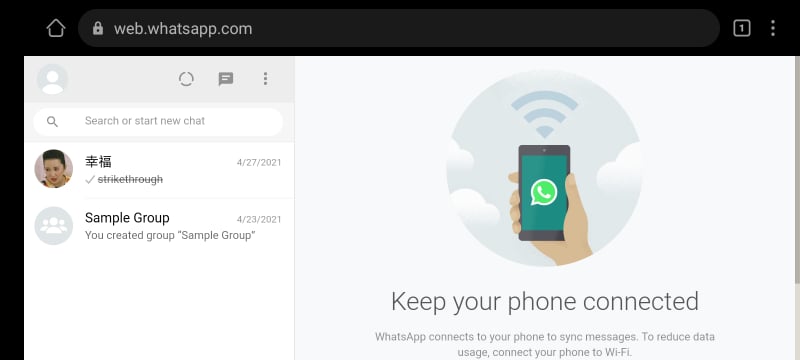
على جهاز واحد ستستخدم حساب WhatsApp مع التطبيق وعلى هاتف آخر ، ستستخدمه على WhatsApp Web.
حدود WhatsApp Web
يرجى ملاحظة أنه لا يمكنك استخدام نفس حساب WhatsApp على أي متصفح آخر باستخدام WhatsApp Web. إذا قمت بذلك ، فستنتهي الجلسة على الهاتف الثاني تلقائيًا. هذا يعني أنه يمكنك استخدام حسابك على WhatsApp Web مرة واحدة فقط في كل مرة.
يمكنك دائمًا البدء في استخدام حساب WhatsApp على جهاز واحد إما عن طريق تسجيل الخروج من WhatsApp Web على الجهاز الثاني أو إنهاء جلسة WhatsApp Web من تطبيق WhatsApp على الجهاز الأول.
إليك كيفية القيام بذلك:
- افتح تطبيق WhatsApp وانتقل إلى الإعدادات.
- ضمن الإعدادات ، حدد WhatsApp Web / Desktop.
- أخيرا ، اختر تسجيل الخروج من جميع أجهزة الكمبيوتر / الأجهزة لإنهاء جلسة ويب WhatsApp.

مفيدة قراءة: كيفية حفظ جهات اتصال WhatsApp في ملف CSV
تعليمات الفيديو
يمكنك أيضًا مشاهدة الفيديو الخاص بنا لمعرفة كيفية الحصول على حساب WhatsApp على هاتفين مختلفين:
في الختام
نأمل أن تتمكن من استخدام حساب WhatsApp واحد على هاتفين دون أي متاعب. يتيح لك هذا أيضًا نشر حالة WhatsApp الخاصة بك من كلا الجهازين (وهنا هي كيفية استخدام تحديث حالة WhatsApp).
نوصيك بـ استخدام WhatsApp على جهاز الكمبيوتر الشخصي الخاص بك أو الأجهزة الثانوية لمخاوف الخصوصية ولا تنس تسجيل الخروج بمجرد الانتهاء من عملك.
لاحظ أيضًا أن هذا قد يزعج التدفق الطبيعي للإشعارات و قد لا ترى بعضها.
وإذا كنت تريد التبديل من جهاز إلى آخر ، فيمكنك القيام بذلك باستخدام WhatsApp backup. قرأت هنا حول كيفية القيام بذلك لنظامي التشغيل iOS و Android. يمكنك أيضا بسهولة نقل جهات الاتصال الخاصة بك مع WhatsApp.
أخبرنا في قسم التعليقات إذا واجهت أي مشاكل.
أحدث المقالات